Iftiiminta shaashadda kumbuyuutarka ee Windows-ka ayaa biliglaynaysa ama biliglaynaysa
Haddii aad Windows 11/10 kombayutarka desktop-ka ama iftiinka shaashadda laptop-ka uu si aan kala sooc lahayn u soo libiqsanayo ama marka uu ku jiro awoodda batteriga, markaa boostadani waxay soo jeedinaysaa habab ku saabsan sida loo xalliyo dhibaatadan. Waxaan dhawaan iibsaday kombuyuutar cusub waxaanan wajahay arrintan. In kasta oo aan diyaariyey qoraalkan anigoo maskaxda ku haya Dell laptop, tani waxay u shaqayn kartaa HP, Lenovo , Acer , iyo kombiyuutarada kaleba.
(Windows)Iftiiminta shaashadda kumbuyuutarka ee Windows -ka
Haddi ay muraayada kombayutarkaadu gilgisho, garaacdo ama dhumucdo oo ay iftiimayso mar kasta, waxa laga yaabaa inaad aragto in mid ka mid ah talooyinka cilad-bixinta ay ku caawiyaan. Qaarkood waxaa laga yaabaa inay dalbadaan Desktop -ka qaarkoodna waxay dalban karaan laptop-ka.
Marka hore(First) , isku day oo aqoonso marka aad la kulanto arrintan, markaad ku jirto batteriga(Battery) , adabtarada dhexe ee AC, ama labada xaaladoodba. Ma qorshe koronto oo gaar ah baa mise dhammaan qorshooyinka korontada? Sidoo kale, hubi haddii ay tani dhacdo marka aad gasho BIOS iyo sidoo kale Habka Badbaadada(Safe Mode) ah. Batterigaagu aad ma duugoobay? Haysashada macluumaadkan yar ayaa laga yaabaa inay ku caawiso.
Waxaad isku dayi kartaa tallaabooyinkan si kasta. Dooro kuwa aad u malaynayso inay ku habboon yihiin xaaladdaada oo ay u badan tahay inay ku caawiyaan.
- Cusbooneysii Darawalka Sawirada
- Uninstall iyo dib u rakib darawalka Muujinta(Display)
- Soo celi qorshaha Korontada ee caadiga ahaa
- Beddel Heerka Soo Celinta Kormeeraha
- Dami Bandhigga Intelligent Dell
- Dami Tignoolajiyada Keydinta Awooda Intel(Intel Power Saving Technology)
- Hubi arrimaha software-ka dhinac saddexaad
- Samee dhibbanaha Hardware
- Cilad ka jirta Gobolka Boot Nadiif ah
- Hubi haddii ay tahay arrin hardware ah
- Ku rog qaar ka mid ah dejimaha Muujinta.
1] Cusbooneysii Darawalka Sawirrada
Press Ctrl+Win+Shift+B si aad dib u bilowdo darawalka garaafyada oo aad aragto inay ku caawinayso. Haddaysan ahayn, markaa dhammaan booqo shabakada soo saaraha(visit the manufacturer’s website) oo cusboonaysii fiidyahaaga iyo darawallada garaafyada(update your video and graphic drivers) , moodelkaaga.
2] Uninstall iyo dib u rakib darawalka Muujinta(Display)
Haddii cusboonaysiintu aanay ku caawin, ka saar, oo dib u rakib wadayaasha Fiidiyowga .(Video)
- Ku dheji Windows qaab nabdoon(Boot Windows in safe mode) .
- Midig ku dhufo(Right-click) badhanka Start oo dooro Maareeyaha Qalabka(Device Manager) .
- Kordhi qaybta adapters Display
- Midig ku dhufo adabtarada ku qoran
- Dooro qalabka uninstall
- Dooro Delete software darawalka ee qalabkan sanduuqa calaamadaynta
- Kadib mar kale dooro Uninstall
- Dib u bilaw PC gaaga
Ka dib markii uu PC-gaagu dib u bilaabo, Orod Windows Update(Run Windows Update) oo ku rakib cusboonaysiinta darawalka ee la heli karo.
Akhriso(Read) : Shaashadda kumbuyuutarka(Computer) waxay u egtahay mid la dhaqay ama muraayadda kormeeraha oo sii yaraanaysa .
3] Soo Celinta Qorshaha Awoodeed ee caadiga ah
Furo Control Panel\All Control Panel Items\Power Options\Edit Plan Settings oo soo celi jaangooyooyinka qorshaha korantada ee caadiga ah adiga oo gujinaya Soo celinta dejimaha caadiga ah ee qorshahan(Restore default settings for this plan) . Tan u samee dhammaan Qorshayaashaaga Korontada.
4] Beddel Heerka Soo Celinta Kormeeraha
Beddel Heerka Cusbooneysii Kormeeraha oo arag haddii ay taasi caawineyso.
5] Demi Dell Display Intelligent Display
Fur Dell My Dell(My Dell) oo ku socodsii Kormeerahaaga (Monitor)PC Checkup(Run PC Checkup) . Haddii wax arrimo ah la ogaado, raac tilmaamaha si aad wax uga qabato arrinta.
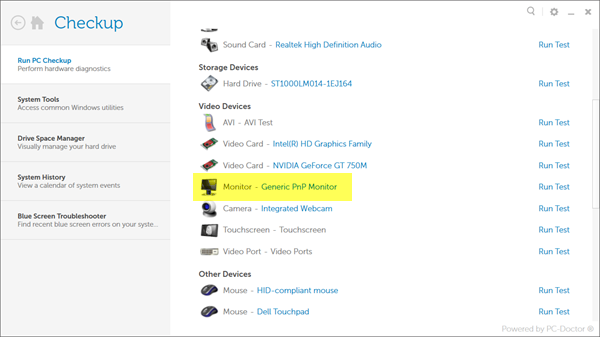
Furo Ikhtiyaarada Awooda(Power Options) ee Control Panel , oo dhanka bidix ka dooro Dell Extended Battery Life Options .
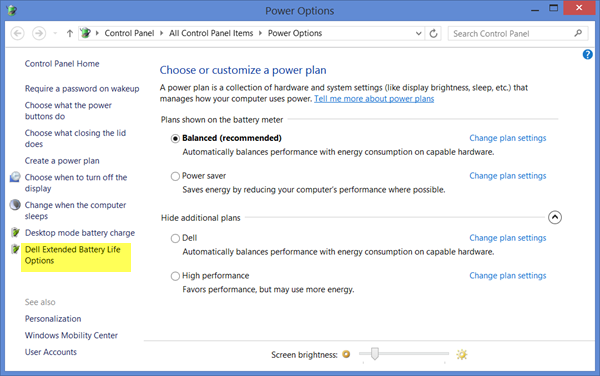
Sanduuqa Settings Meter Meter(Battery Meter) -ka ayaa furmi doona. Hubinta ka qaadida U sahli soo bandhigida caqliga Dell(Enable Dell Intelligent Display) . Guji Codso oo ka bax
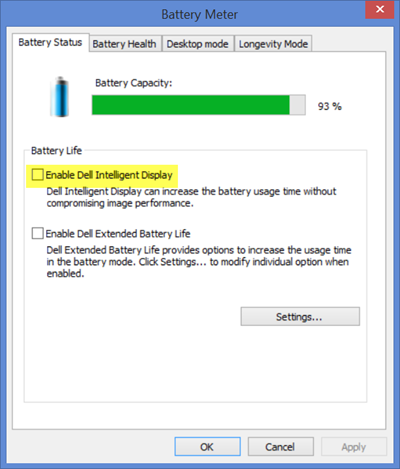
Eeg haddii tani ay caawinayso.
6 ] Dami Tignoolajiyada Keydinta Awooda Intel(] Disable Intel Power Saving Technology)
Haddii laptop-kaagu isticmaalo processor-yaasha Intel , dami Tignoolajiyada Keydinta Awooda Intel(Intel Power Saving Technology) . Waxaad ka heli doontaa goobtan Dell ama Xarunta Xakamaynta Vaio(Vaio Control Center) . Laga bilaabo raadinta Screen Start , ku qor (Start Screen)Intel HD Graphics Control Panel oo ku dhufo Geli(Enter) si aad u furto. Guji (Click)Power > > On Battery .
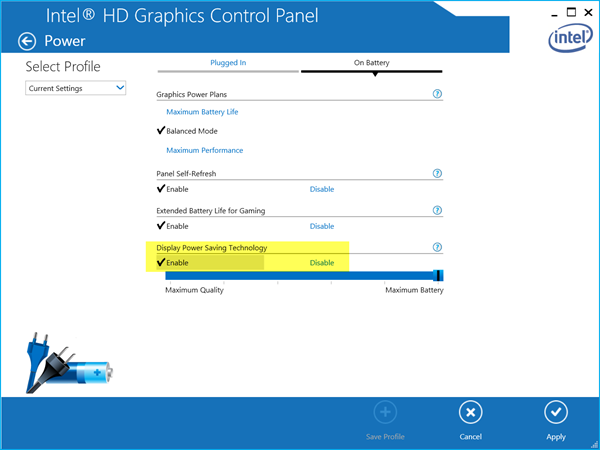
Waxaad arki doontaa Muujinta Tignoolajiyada Keydinta Awoodda(Display Power Saving Technology) . Dami, dhagsii Codso(Apply) oo dib u bilow kombayutarkaga.
7] Hubi(Check) arrimaha software-ka dhinac saddexaad
Norton AV , iCloud, iyo IDT Audio waa seddex apps kuwaas oo la og yahay inay sababaan liidashada shaashadda ee Windows . Hubi haddii aad rakibtay. Fiiri qoraalkan haddii shaashadda kumbuyuutarkaagu ay liidato ka dib markii aad cusboonaysiisay Norton .
8] Samee dhibbanaha Hardware
Daar Hardware Troubleshooter oo arag haddii ay ku caawinayso.
9] Cilad ka jirta Gobolka Boot Nadiif ah
Fur Maareeyaha Hawsha(Open the Task Manager) . Haddii Maareeyaha Hawshu(Task Manager) uu la socdo wax kasta oo kale oo shaashadda ah, darawalkaaga bandhiga ayaa noqon kara dembiilaha. Markaa waxaad u baahan tahay inaad cusboonaysiiso(update) ama dib u soo celiso darawalka .
Haddii Maamulaha Hawshu(Task Manager) aanu liiqliiqin inta shaashada inteeda kale ay liidayso, abka aan ku haboonayn ayaa sababi kara dhibaatada.
Cilad ku samee Gobolka Boot nadiif ah(Troubleshoot in Clean Boot State) si aad u aqoonsato dambiilaha oo aad uga saarto barnaamijka(uninstall the program) .
10] Hubi haddii ay tahay arrin hardware ah
Haddii shaashada oo dhami ay libiqsato waxay u badan tahay arin darawal ah, laakiin haddii gees ama qayb ka mid ahi ay libiqsato, waxay noqon kartaa arrin hardware ah. Waxa laga yaabaa inaad u baahato inaad u gayso injineer hardware oo aad hubiso.
11] Hagaag dejimaha Muujinta qaarkood
Waxaa laga yaabaa inaad isku daydo xalinta soo socota ee ka caawisay qaar inay xalliyaan Windows 11 arinta liiqliiqa shaashadda:
- Fur Windows 11 Settings
- Fur goobaha shaqsiyaynta
- Dooro asalka
- Dhig(Set) asalka midabka adag(Solid) ama sawirka. Ha isticmaalin shaashada
- Marka xigta, dhagsii midabada oo dhig Midabka lahjadda (Accent Color)gacanta(Manual) .
- Waxa kale oo aad ka joojin kartaa Saamaynta Animation- ka ee dejimaha Helitaanka(Accessibility settings) oo arag haddii ay taasi ku caawinayso.
Ilaha kale:
- Boostada ayaa ku caawin doonta haddii ay shaashaddaadu ka soo baxayso Buuga Dusha .
- Sida loo nadiifiyo kaydka Muujinta(clear the Display cache) ee Windows
- Shaashadu way dhintaa marka ciyaaraha la ciyaarayo(Screen dims when playing games)
- Fiiri qoraalkan haddii Iftiinka Windows shaqayn waayo ama si toos ah isu beddelo(Windows Brightness not working or changes automatically) .
Noo soo sheeg haddii mid ka mid ah kuwan uu kaa caawiyay inaad hagaajiso dhibaatada shaashadda laptop-kaaga, ama haddii aad hayso wax kale oo talo ah oo aad sameyso.
Related posts
Hagaaji Bandhigga Wireless-ka ee Ku rakib Cilad Fashilantay gudaha Windows 11/10
Sida loo rakibo Profile Midabka gudaha Windows 10 adoo isticmaalaya Profile ICC
Sida looga hortago in bandhiga shaashadda uu damiyo gudaha Windows 11/10
Midabaynta midabku waxay ku sii socotaa dib u dejinta Windows 11/10
Sida loogu daro oo looga saaro muujinta Wireless-ka ee gudaha Windows 11/10
Beddel wakhtiga si aad u muujiso Liiska Nidaamyada Hawlgelinta ee Bilawga gudaha Windows 10
Microsoft Display Dock Review - Qalabka u beddela taleefankaaga casriga ah PC
Ku dar badhanka la jecel yahay ayaa ka baxay abka Sawirada
Muqaalka kumbuyuutarka Windows-kaagu ma dami 15-kii daqiqo kasta?
Sida loo Hagaajiyo Windows 10 Cabbirka Muujinta iyo Arrimaha Xallinta
Ma furi karo Settings Bandhigga ee Windows Control Panel
Hagaaji Overscan gudaha Windows 11/10 si aad ugu habboonaato shaashadda
Sida loo hagaajiyo tayada muuqaalka Windows 10
Sida loo isticmaalo Continuum on Windows 10 Mobile la'aantii Microsoft Display Dock
Si toos ah u hagaaji apps Blurry & fonts addoo isticmaalaya Settings Settings Windows
Hagaaji Dejinta Bandhigga NVIDIA Ma jiraan Qalad la heli karo
Dareewalkii soo bandhigay ayaa joojiyay jawaab celinta wuxuuna helay khalad [SOLVED]
Sida loo Hagaajiyo Dhibaatooyinka Muujinta Kormeeraha Kumbuyuutarka
Mashruuc u socda Muqaal kale oo ka imanaya Windows 8.1 Isticmaalka Adapter-ka Bandhigga Wireless-ka ee Microsoft
Ku xidh Bandhigga Wireless-ka ee Miracast gudaha Windows 10
